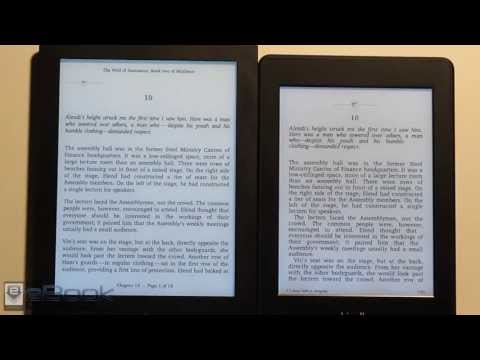Protams, jūs varētu vienkārši paķert savu noslaucīto ierīci un iet uz leju Apple veikalā. Bet jūs dodaties uz turieni, piešķiriet viņiem savu vārdu un pēc tam pagaidiet, līdz tikšanās būs pieejama. Atkarībā no tā, cik viņi ir aizņemti, tas var aizņemt laiku, dažreiz stundas. Pirms laika tikšanās ir daudz ērtāk. Un jūs varat to izdarīt tieši no sava iPhone vai iPad vai jebkurā tīmekļa pārlūkprogrammā.
Kā izveidot Dženius baru iecelšanu no sava iPhone vai iPad
Pieņemot, ka jūsu iPhone vai iPad joprojām darbojas (vai jums ir rezerves), jūs varat izveidot Apple Store iecelšanu tieši no savas ierīces.
Ja jums to jau nav, lejupielādējiet Apple atbalsta lietotni no lietotņu veikala.


Piezīme. Varat veikt tikai personisku iecelšanu aparatūras atbalstam. Lai saņemtu palīdzību produktu un pakalpojumu izveides laikā, atlasiet iespēju zvanīt vai tērzēt ar Apple atbalsta dienestu vai apmeklējiet vietējo Apple veikalu.
Ritiniet sarakstu un izvēlieties ierīci, ar kuru vēlaties saņemt palīdzību. Vai arī ierakstiet savu jautājumu meklēšanas joslā.




Ja neredzat izvēlni Ievietot remontam, tas var būt paslēpts. Pieskarieties saitei "Skatīt visu". Ekrānā All Support Options (Visas atbalsta opcijas) pieskarieties opcijai "Bring in for repair" (Ielādēt remontam).






Kā padarīt Genius Bar iecelšanu no jūsu Web Browser
Ja jūsu iPhone vai iPad ir bojāts (vai jums nav tā), un jūs nevarat izmantot Apple atbalsta lietotni, neuztraucieties! Varat arī iestatīt tikšanos tiešsaistē, izmantojot savu Mac vai jebkuru citu ierīci ar interneta pieslēgumu.
Atveriet savu pārlūkprogrammu un dodieties uz Apple atbalsta vietni. Ievadiet savu atbalsta problēmu meklēšanas joslā vai noklikšķiniet uz ierīces vai pakalpojuma, ar kuru jums nepieciešama palīdzība.



Kā sūtīt savā ierīcē
Ja drīzāk nevēlaties doties uz Apple Store (vai jums vienkārši nav tuvuma), jūs varat arī nosūtīt jūsu ierīci remontam. Izmantojot šo opciju, Apple palīdzēs jums organizēt piegādi uz tuvējo Apple remonta centru. Lai gan šī opcija ietaupa jūsu ceļojumu uz Apple Store, paturiet prātā, remontam var paiet piecas darba dienas. Tikai atceraties, lai dublētu un notīrītu savu ierīci pirms tās nosūtīšanas Apple.
Attēlu kredīts: ymgerman / Shutterstock